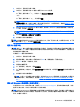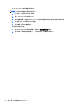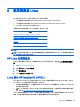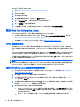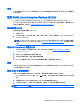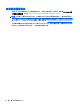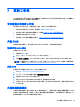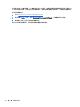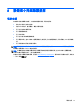User guide
7 更新工作站
HP 會持續不斷地提升您對工作站的整體體驗。為確保您的工作站可運用這些最新的功能,HP 建議您定
期安裝最新的 BIOS、驅動程式及軟體更新。
首次啟動之後更新工作站
首次啟動工作站成功之後,您應遵循以下準則,確保工作站是最新的版本。
●
確定已載入最新的 BIOS 系統。請參閱
位於第 39 頁的升級 BIOS。
●
確定您的系統已安裝最新的驅動程式。請參閱
位於第 39 頁的升級裝置驅動程式。
●
請瞭解您所能夠使用的 HP 資源。
●
請考慮於下列位置訂閱驅動程式警示:
http://www.hp.com/go/subscriberschoice。
升級 BIOS
若要使效能達到最佳化,請先判斷工作站上的 BIOS 修訂版,然後視需要更新版本。
判斷現行的 BIOS 版本
判斷現行的 BIOS 版本:
1. 開機時按下 Esc 鍵。
2. 按下 F10 進入「F10 Setup Utility(F10 設定公用程式)」。
3. 選取檔案 > 系統資訊。記下工作站的 BIOS 版本,並與 HP 網站上顯示的 BIOS 版本相互比較。
附註:如需瞭解 BIOS 升級程序及 F10 設定公用程式(BIOS Menu)設定,請參閱《維護與維修
指南》,網址是:
http://www.hp.com/support/workstation_manuals。
升級 BIOS
若要尋找和下載最新可用的 BIOS,其中包含最新的功能:
1. 前往
http://www.hp.com/go/workstationsupport。
2. 從「工作」下的左功能表欄中選取下載驅動程式與軟體。
3. 遵循指示以找出工作站可用的最新 BIOS。
4. 網站上的 BIOS 版本若與系統上的版本相同,便無需採取任何動作。
5. 若網站上的 BIOS 版本比您系統所用的版本還新,請下載工作站適用的版本。遵循版本資訊中的指
示完成安裝。
升級裝置驅動程式
如果您安裝週邊裝置(例如印表機、顯示卡或網路配接卡),請確認已載入最新的裝置驅動程式。如果
您透過 HP 購買您的裝置,請造訪 HP 網站下載該裝置的最新驅動程式。這些驅動程式已通過測試,可
確保您裝置與 HP 工作站之間達到最佳的相容性。
首次啟動之後更新工作站 39